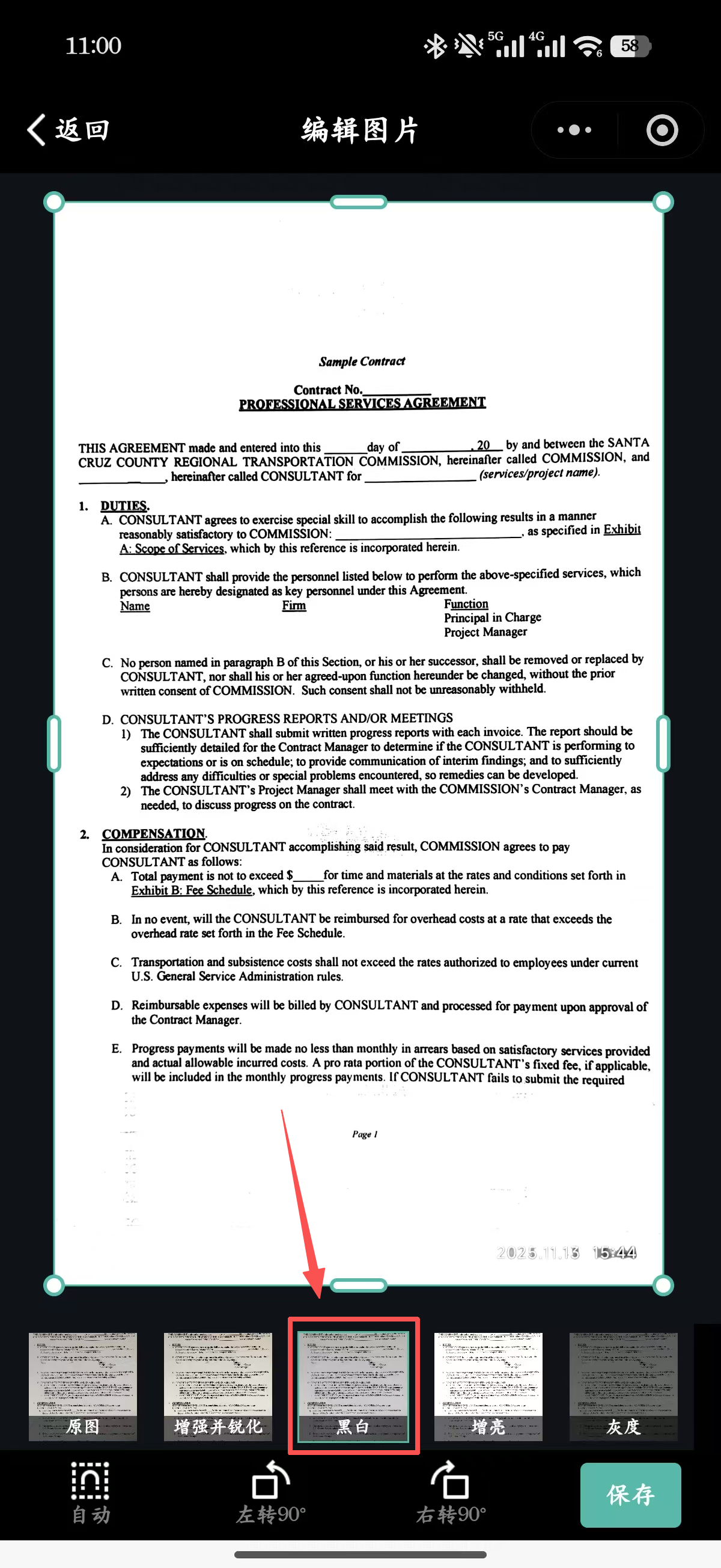我們平時將一些資料、文件或者試卷用手機拍下來,再打印出來的時候會發現,打印的文件都有黑底,文字不清晰,非常影響閱讀。 下面就來教大家幾個方法,可以有效去除打印文件的黑底,變成白底黑字的效果,掌握了這幾種方法以後,就再也不用擔心手機拍照的圖片打印發黑這個問題了!
日常工作和生活中,我們經常會遇到這種情況,一些有用的文件、資料或者是作業試卷,我們用手機拍下來以後進行打印,但是打印到紙張上面以後,都有黑色、灰色的背景。 這個問題通常與拍照時的光線、手機相機的設置,以及打印機的調設有關。
想要讓手機拍照的文件變成和電子文檔一樣的效果,是比較難的。 如果我們將圖片上的文字一一識別,再生成電子檔進行打印,也比較費時間。 圖片不清晰的情況下,文字識別並不準確,我們還得一一校對並調整格式,這樣效率並不高。
下面就來教大家幾個方法,可以將手機拍的照片中的黑底有效去除,讓底色變白,並且讓文字變得更清晰,打印出來以後也是非常清晰的白底黑字效果。 這幾個方法操作都非常簡單,也不需要用什麼專業的圖片處理工具,零基礎也能輕鬆搞定,趕緊學起來!
手機拍照的文件去除黑底後的效果預覽
處理前:
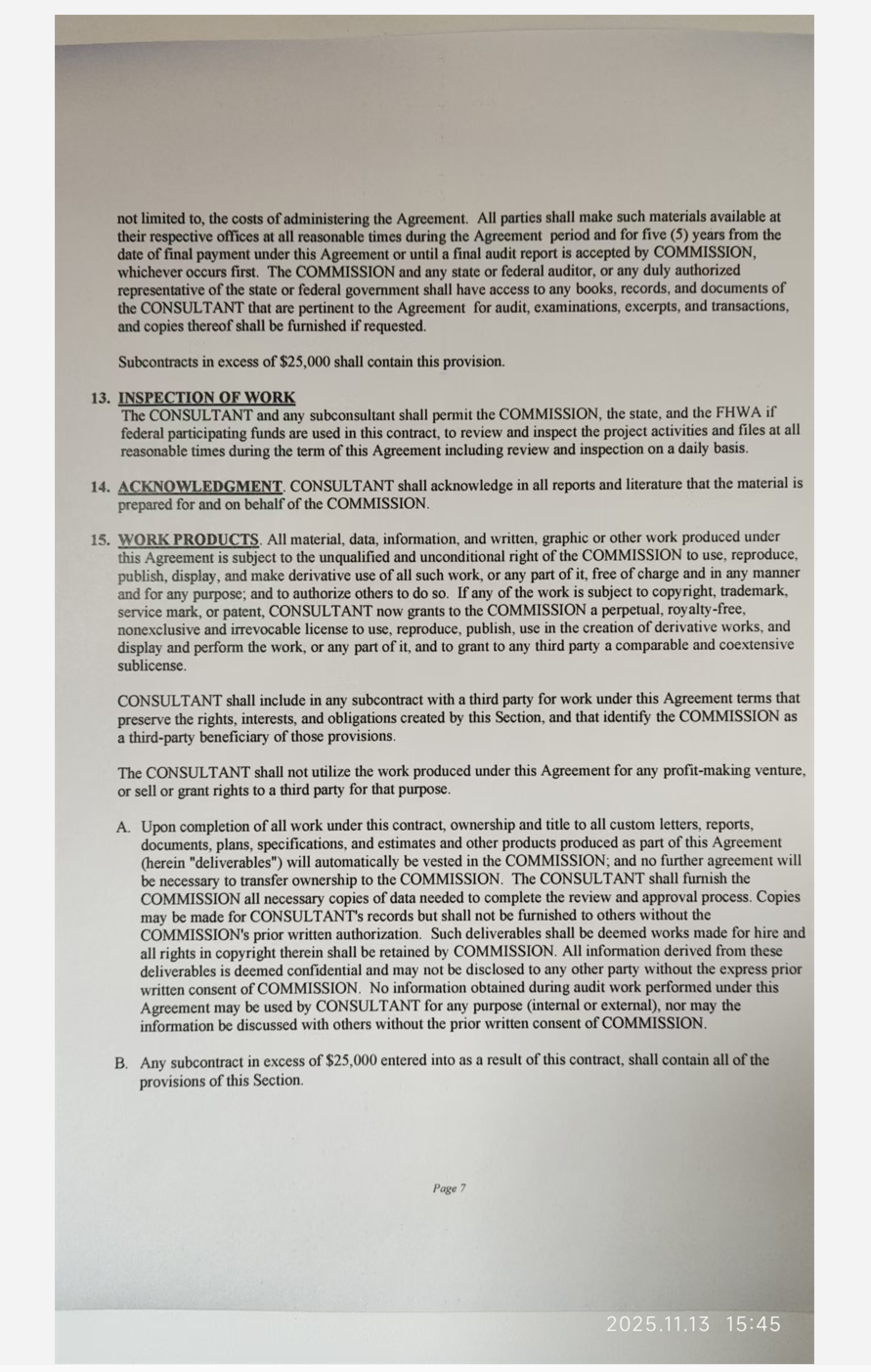
處理後:
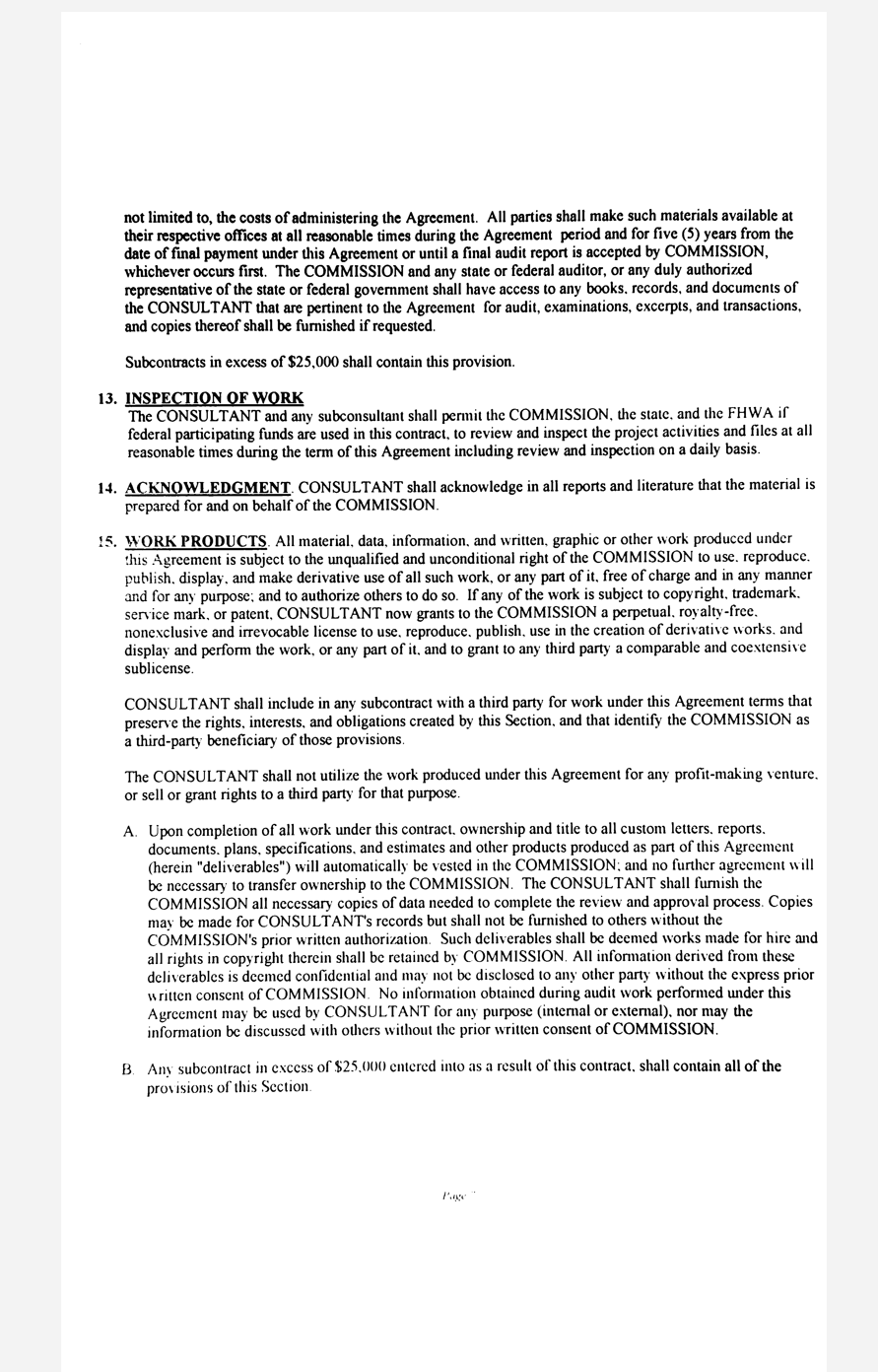
方法一:使用核爍文檔批量處理工具批量去除黑底
推薦指數:★★★★★
優點:
操作步驟簡單,支持批量處理,上萬張圖片都能一鍵自動去黑底,省時省力!
無需上傳和下載文件,處理好的圖片保存在本機,可直接進行打印。
除了可以去除圖片的黑底,還可以去除掃描版PDF文件的黑底,功能豐富,滿足用戶的多種需求。
缺點:
必須安裝在電腦上使用,只支持Windows系統。
操作步驟:
1、打開【核爍文檔批量處理工具】,選擇【圖片工具】→【圖片效果增強】。
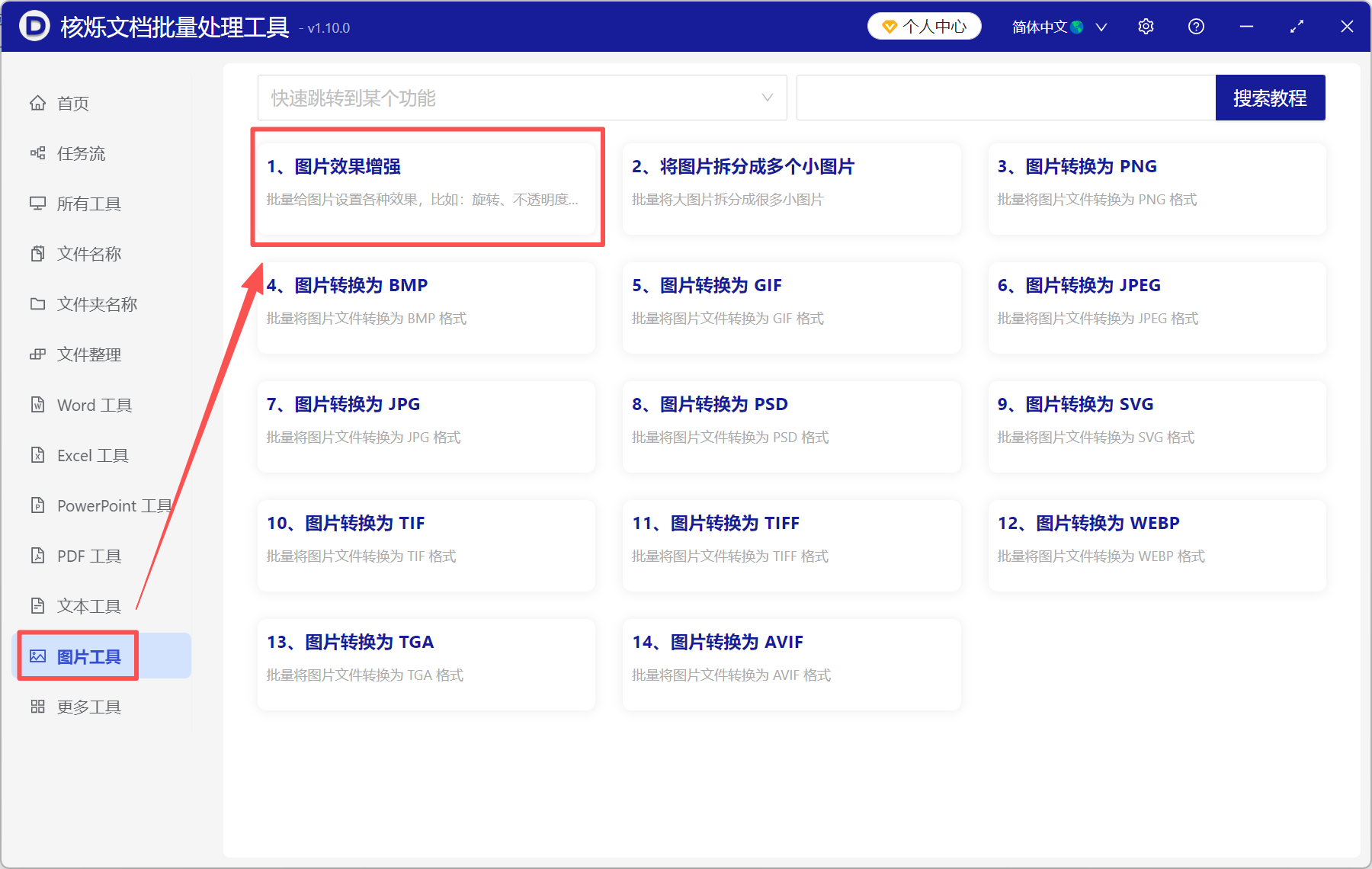
2、點【添加文件】,將所有需要去除黑底的圖片都添加到這裡。 也可以從文件夾中導入文件,或者直接拖放,大家選擇一種順手的方式即可。
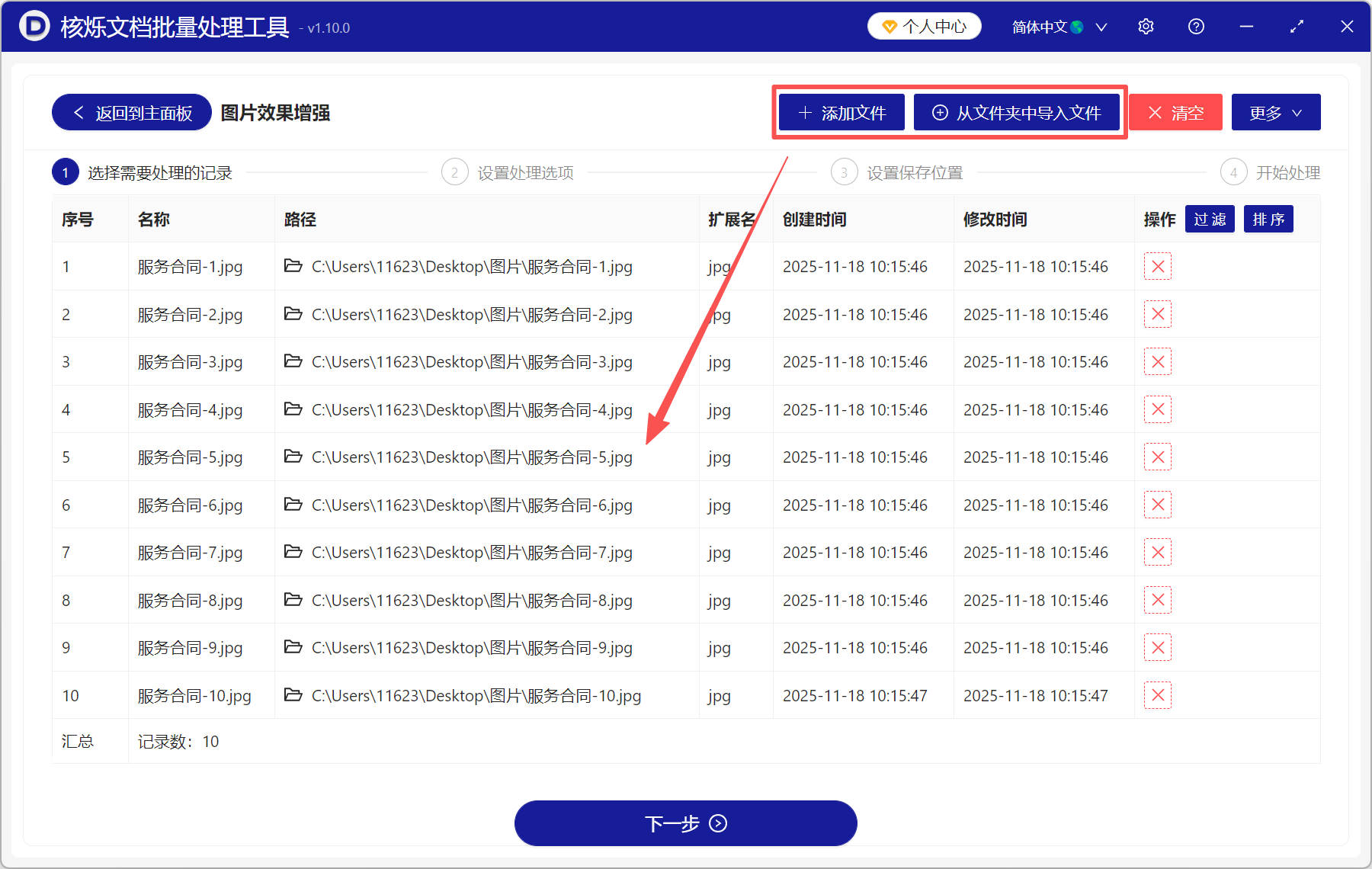
3、選擇【文字清晰度】,並拖動滑軌調整數值。 這裡我們設置為45%作為示例。
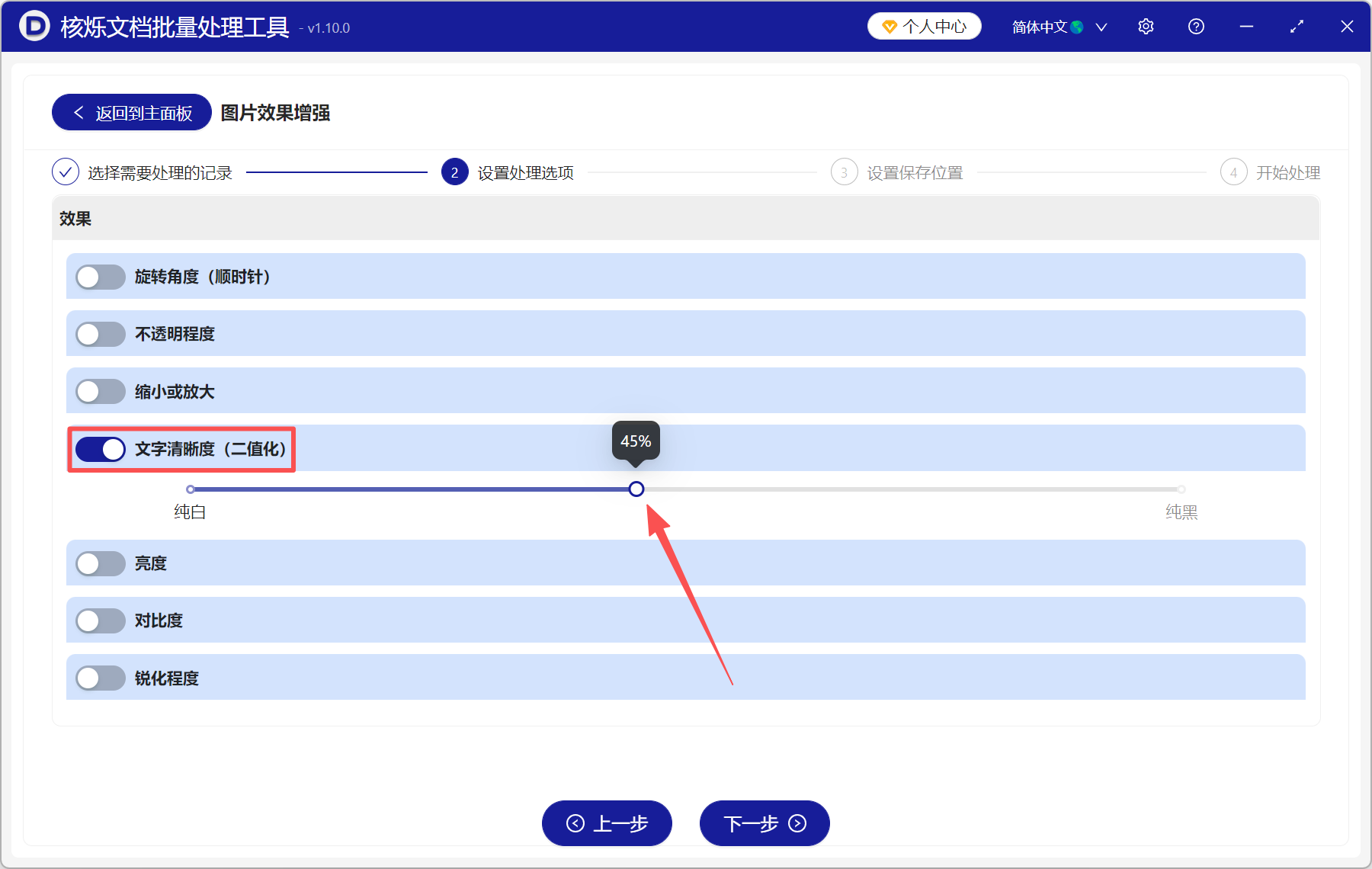
4、點【保存位置】查看處理後的文件,所有圖片都已經去除了黑底,變得更亮更清晰了。
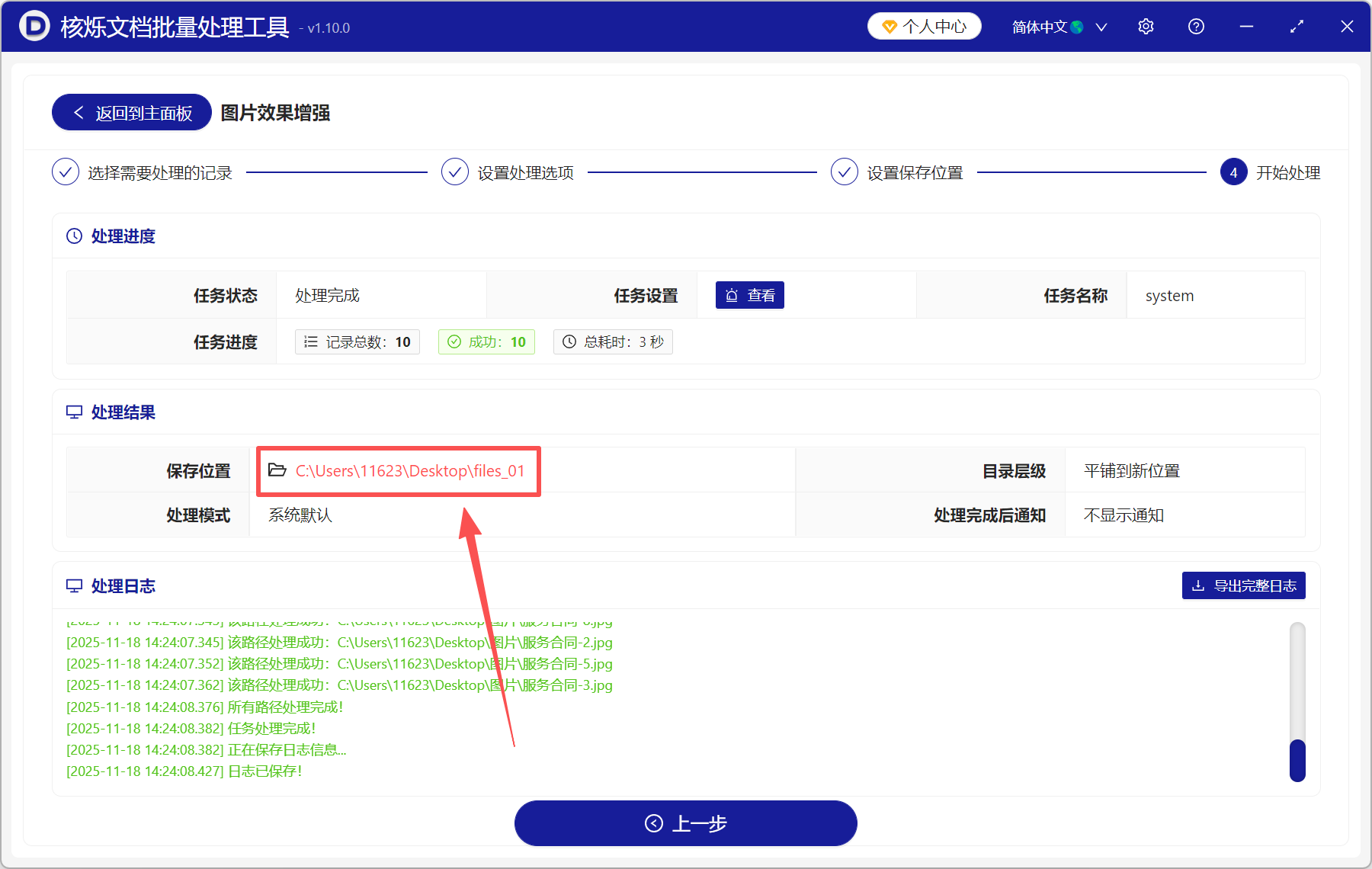
方法二:使用Microsoft Word將圖片變成黑白
推薦指數:★★★☆☆
優點:
是常用的一種「應急處理「方法,無需安裝PS,可以快速讓拍照文檔變成白底黑字。
操作步驟很簡單,只需要插入圖片→調整顏色,就能快速搞定,非常實用。
調整好以後可以直接打印或導出PDF,沒有其它繁瑣流程,非常方便。
缺點:
一次只能處理一張圖片,無法一次性去除多張圖片的黑底。
Word的去除黑底只是附帶功能,效果有限,很難處理乾淨。
操作步驟:
1、打開Microsoft Word,點擊【插入】→【圖片】,將需要去除黑底的圖片插入到Word文檔中。
2、選擇【顏色】→【重新著色】,這裡我們將圖片顏色調整為【黑白50%】,就可以成功去除黑底,變成白底黑字的效果。 大家可以根據自己圖片的實際顏色,按需選擇調整方式。
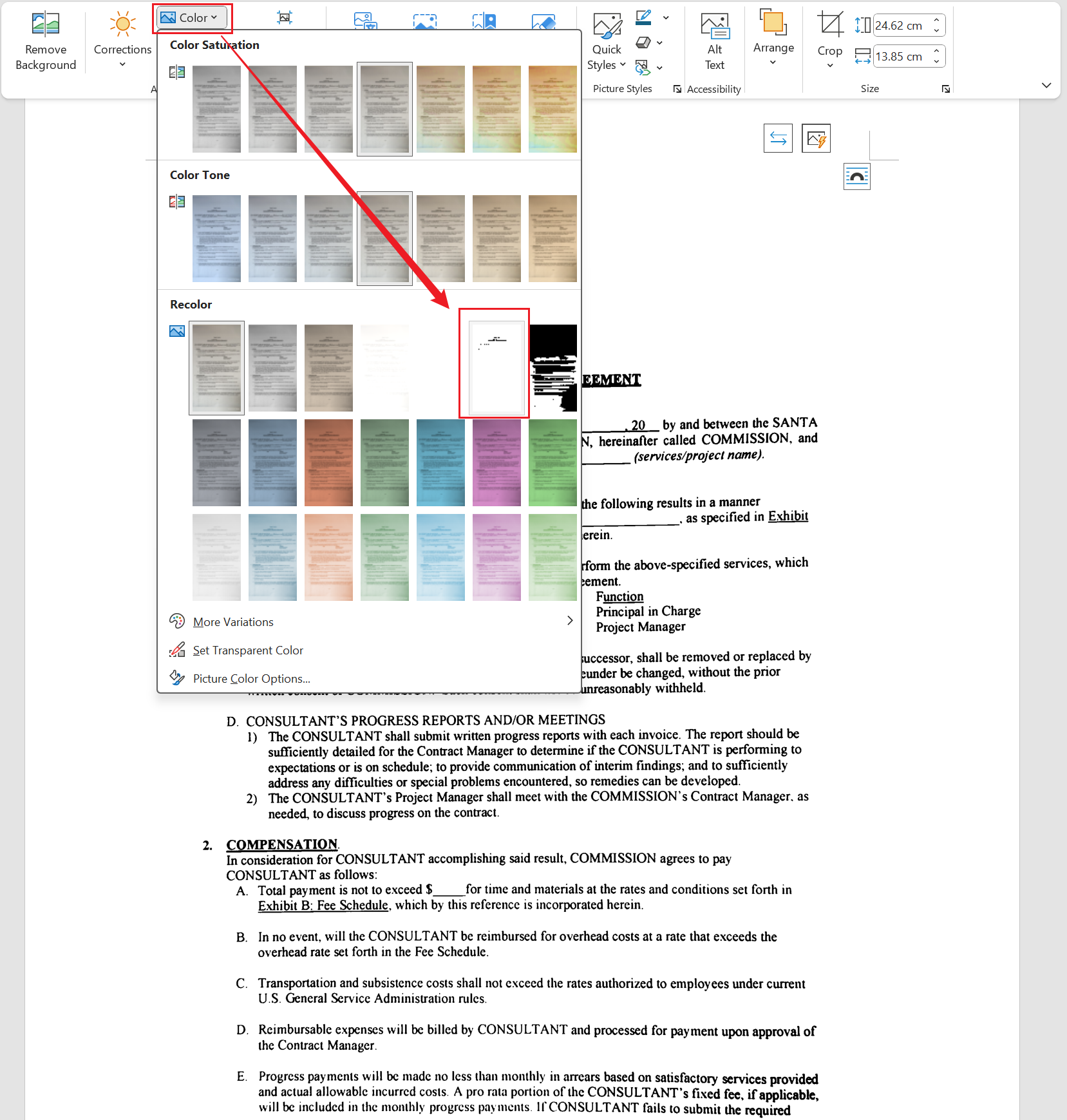
方法三:使用微信掃描識別文檔並調整圖片顏色
推薦指數:★★★☆☆
優點:
直接在手機上操作,不需要藉助電腦,不受時間和地點的限制,更便利。
微信小程序就有的功能,無需下載安裝其它工具。
效果明顯,處理後的圖片接近「真正掃描儀」的乾淨白底與清晰黑字。
缺點:
會壓縮圖片畫質,損失清晰度,放大打印容易模糊。
不能批量處理,只能手動一張一張調整。
操作步驟:
1、打開微信,搜索微信掃描,選擇一個掃描小程序,這裡以掃描全能王為例。
2、點擊拍照,將紙質文件拍下來;或者直接選擇手機里已經拍好的照片。 選擇下面的【黑白】,可以去除圖片中的黑底,調整好以後保存到手機,再進行打印或其它處理。